SQL Server创建索引-使用SQL Server Management Studio创建
时 间:2021-09-14 09:15:18
作 者:金宇 ID:43 城市:江阴
摘 要:使用SQL Server Management Studio创建索引。
正 文:
在数据库中创建索引可以加快对数据的查询速度,但索引也并非是越多越好,如何通过SQL Server Management Studio来创建索引呢?
1.在左侧“对象资源管理器”中,展开要创建索引的表(本示例使用tbl_ClearnMonth表)。右键单击“索引”文件夹,在弹出的快捷菜单中选择“新建索引”,然后选择“非聚集索引...”(如果表未创建聚集索引的话,也可以创建,但一个表只有一个聚集索引,非聚集索引可以有多个)。

2.在 “新建索引” 对话框的 “常规” 页中,在 “索引名称” 框中输入新索引的名称,在“索引键列”下,单击“添加(A)...”按钮
3.在弹出的“从表名称中选择列”对话框中,勾选要添加索引列的复选框,点击“确定”按针返回到“新建索引”窗体,再点击“确定”按钮,索引就创建成功。
Access软件网QQ交流群 (群号:54525238) Access源码网店
常见问答:
技术分类:
源码示例
- 【源码QQ群号19834647...(12.17)
- 【Access高效办公】上一年...(12.29)
- 用Access连续窗体制作的树...(11.03)
- 【Access高效办公】上一年...(10.30)
- Access制作的RGB转CM...(09.22)
- Access制作的RGB调色板...(09.15)
- Access制作的快速车牌输入...(09.13)
- 【Access高效办公】统计当...(06.30)
- 【Access高效办公】用复选...(06.24)
- 根据变化的日期来自动编号的示例...(06.20)

学习心得
最新文章
- 【Access高效办公】上一年度累...(12.29)
- Access快速开发平台--2.6...(12.24)
- Access快速开发平台企业版--...(12.10)
- SqlServer默认当前时间用什...(11.28)
- 【Access日期时间区间段查询示...(11.19)
- Microsoft Access不...(11.07)
- 用Access连续窗体制作的树菜单...(11.03)
- 【Access高效办公】上一年度累...(10.30)
- Access做的一个《中华经典论语...(10.25)
- Access快速开发平台--加载事...(10.20)


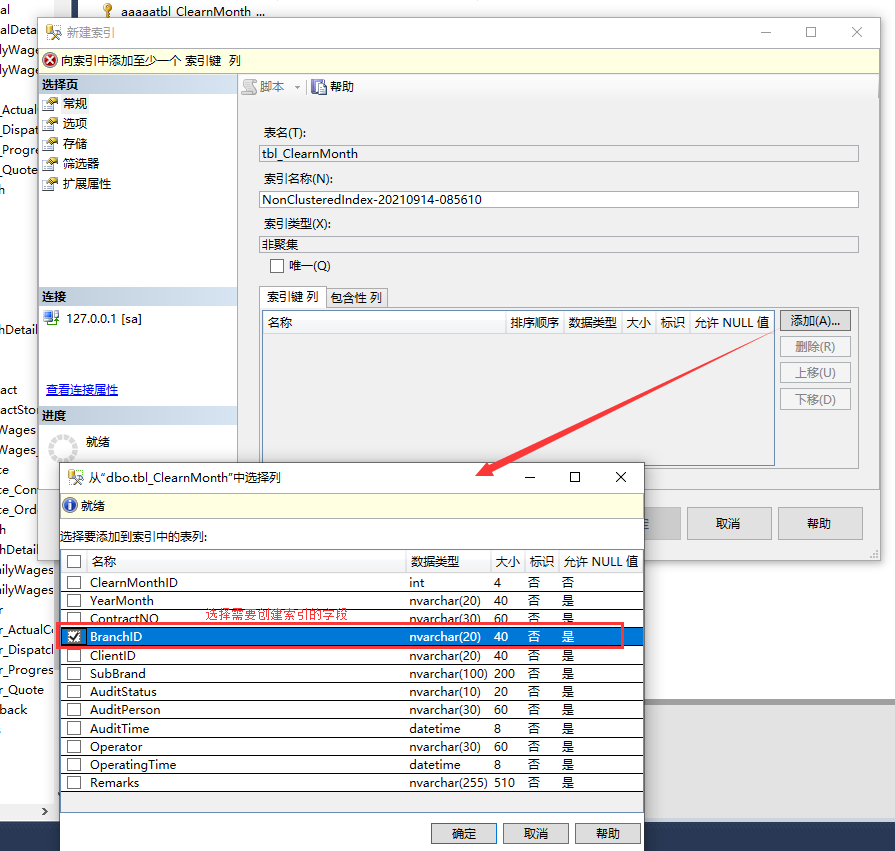
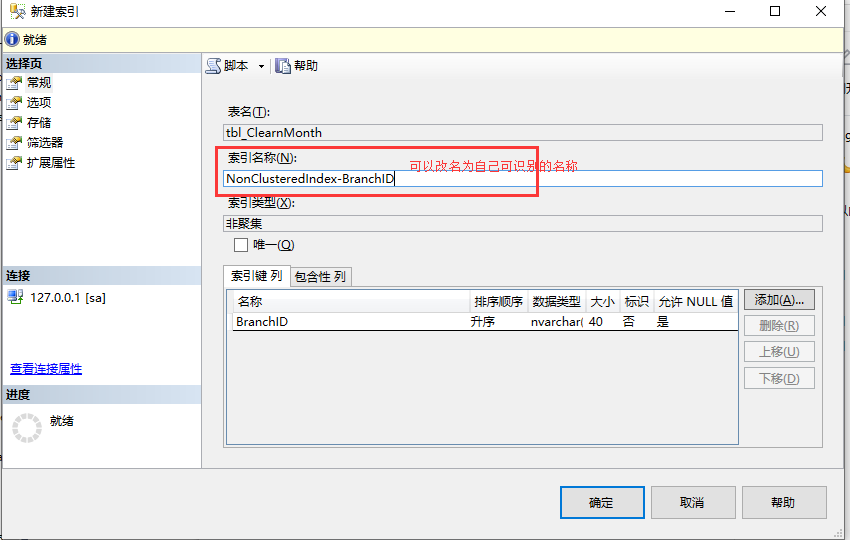


.gif)

